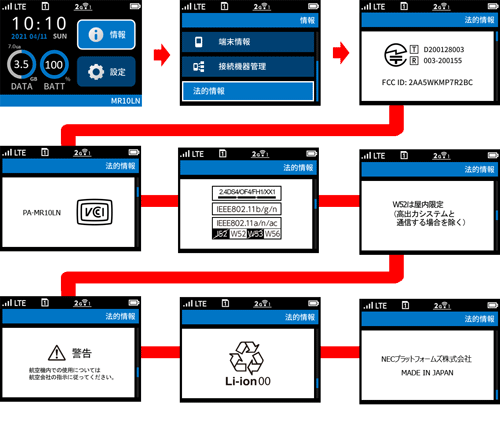- 目次>
- 本商品でできること >
- ディスプレイメニューの使いかた
ディスプレイメニューの使いかた
本商品は、ディスプレイのメニューで、情報の確認などをすることができます。
設定を行う前に
設定手順
使いかた
本商品の選択(▽)ボタンと決定(○)ボタンの操作で以下の設定と確認ができます。▽ボタンで選択し、○ボタンで決定します。カーソル移動は▽ボタンで行います。
※ ホーム画面以外の画面が表示されている状態で、本商品の操作が一定時間なかったときは、ホーム画面に戻ります。
電源オプション
<ホーム画面>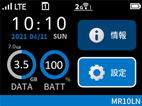
 ボタン長押し
ボタン長押し
電源ボタン長押しで電源オプションのメニューが表示されます。
<電源OFF>
電源を切ります。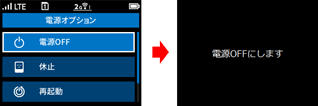
<休止>
本商品を休止状態に移行します。
<再起動>
再起動を行います。
<キャンセル>
ホーム画面に戻ります。
◆補足◆
- 電源オプション画面で電源ボタンを押すとホーム画面に戻ります。
設定メニュー
■ 簡単Wi-Fi設定
<Wi-Fi設定用QRコード>
Wi-Fi設定用QRコードでWi-Fi接続するときに使用します。QRコードを生成し、表示します。
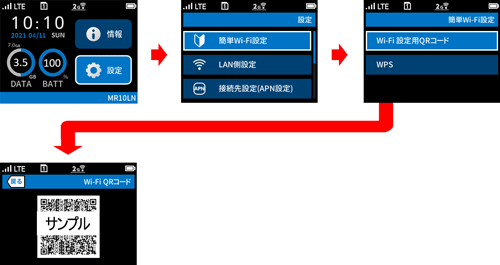
<WPS>
WPS設定でWi-Fi接続するときに使用します。先に子機側でWPSを起動してから設定を行ってください。
◆補足◆
- クイック設定Webから、「Wi-Fi設定」-「その他の設定」で「簡単Wi-Fi設定」の[使用する]にチェックされていない場合、ディスプレイメニューの「簡単Wi-Fi設定」は表示されません。
■ LAN側設定
<Wi-Fi設定>
Wi-Fiの周波数帯を選択します(現在ご利用中の周波数帯のところにチェックされています)。5GHz帯を有効にする場合、一部の帯域については屋外では使用できません。設定を変更したときは、2.4GHz帯に戻ります。
(5GHz帯を利用するには、一度「5GHz帯Wi-Fi利用にあたっての同意書」に同意する必要があります。ご利用開始時の状態では、表示されません。また、国際ローミングがONになっている状態では、表示されません。)
5GHz(屋内/W52)を選択した場合の例
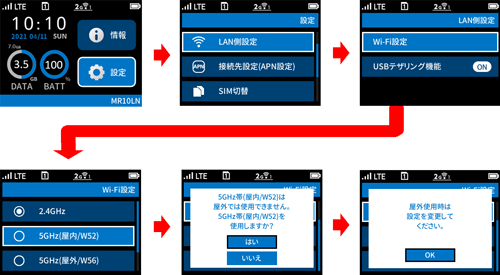
「5GHz(屋外)」を選択したときは、気象レーダーなどとの干渉を避けるためにDFS機能によるチャネルのサーチが1分程度かかります。(ディスプレイ上は「利用チャネル確認中」が表示されます。)
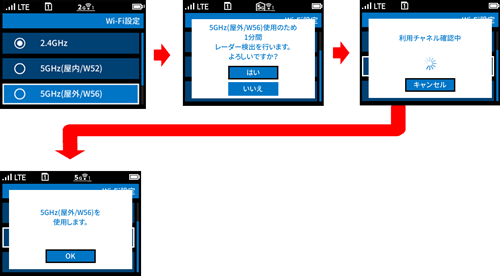
※ ホーム画面から○ボタンを2秒以上長押しすると、「Wi-Fi設定」画面へ移動することができます。
<USBテザリング機能>
USBテザリング機能を有効にするときは「ON」にします。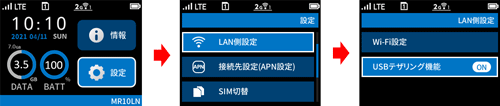
■ 接続先設定(APN設定)
APN(接続先)が複数ある場合、一覧から選択して切り替えることができます。
- APN(接続先)を新規追加する場合は、PC用クイック設定Webで設定してください。
- ご契約の通信事業者の接続先をAPNリストから選択した場合、編集することはできません。
- SIM2を選択する場合は、[APN設定]で[SIM2]を選択します。
■ SIM切替
nanoSIMカードスロット1とnanoSIMカードスロット2に挿入されているnanoSIMカードを切り替えて使うことができます。
(下の画面例では、nanoSIMカードスロット1からnanoSIMカードスロット2に設定変更しています。)
※ nanoSIMカードの取り付けは、本商品の電源がOFFの状態で行ってください。

- [自動SIM切替]を選択する場合は、あらかじめクイック設定Webにて、詳細設定してください。自動SIM切替機能については、「デュアルSIM機能を使う」を参照してください。
ステータスアイコンのnanoSIMの状態が、 から
から に変わります。
に変わります。
■ メンテナンス
<ファームウェア更新>
新しいファームウェアがあるか問い合わせをします。パケット通信料金がかかります。従量制課金契約の場合は注意してください。

<WAN側接続確認>
本商品がインターネットに接続されているか確認します。パケット通信料金がかかります。従量制課金契約の場合は注意してください。
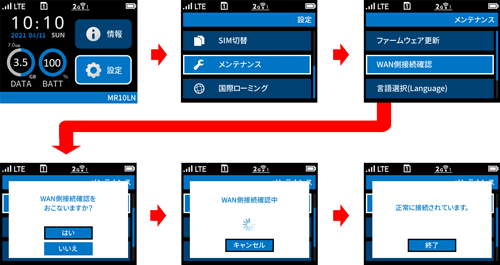
<言語選択>
言語選択画面で「日本語」または「English」を選択するとその言語で画面表示します。以下は、[English]を選択した場合です。
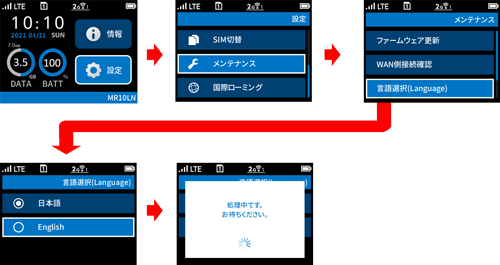
<初期化>
本商品の設定内容をご利用開始時に戻します。
<APNリスト更新>
APNリストを更新します。新しいAPNリストが存在するときに表示される項目です。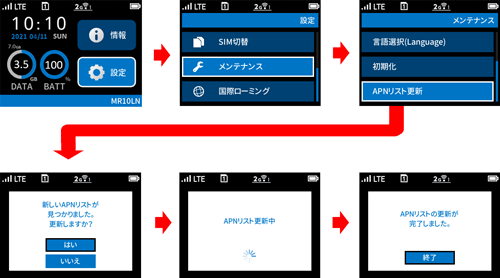
■ 国際ローミング
<国際ローミング>
海外で国際ローミングサービス(日本国内の通信事業者契約のSIMを海外で使う)を使用する場合に設定します。国際ローミングサービスについては、ご契約の通信事業者にお問い合わせください。
※ 設定変更中は通信が切断され、完了するまで通信できません。ホーム画面が表示されるまでお待ちください。
※ 国際ローミングがONになっている状態では、Wi-Fi設定の5GHz帯を有効にできません。
※ 国際ローミングがONになっている状態では、自動SIM切替機能を有効にできません。
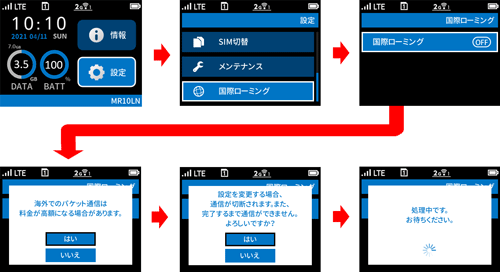
<キャリア選択>
国際ローミングで利用できるキャリアを選択します。
情報確認
■ 通信状態
本商品の接続先や接続回線などを表示します。
■ APN情報
本商品に接続されているAPNの情報を表示します。(SIM1を選択した場合の例です。)国際ローミングが「ON」の時は、国際ローミング側の設定情報も表示されます。
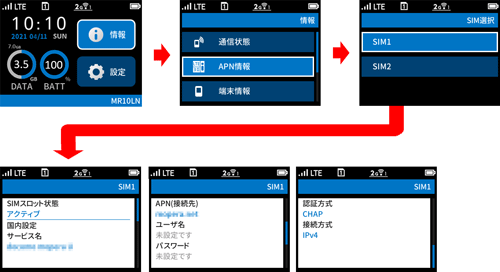
■ 端末情報
<Wi-Fi情報>
プライマリSSIDの情報を表示します。暗号化キーなどはここで確認します。※SSID/暗号化キー表示機能を無効にしている場合は、SSID、暗号化キーは"********"で表示されます。
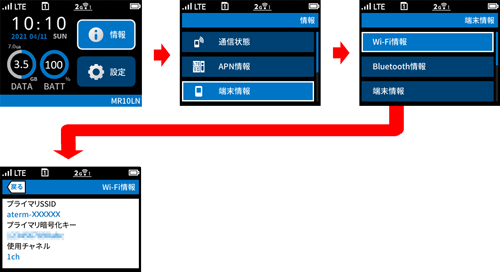
<Bluetooth情報>
Bluetooth機能でリモート起動する際のデバイス名やMACアドレスを表示します。
<端末情報>
本商品の品名と装置名、IMEI、製造番号、電話番号、ICCID、ファームウェアバージョン、電池残量、Web PW(初期値)を表示します。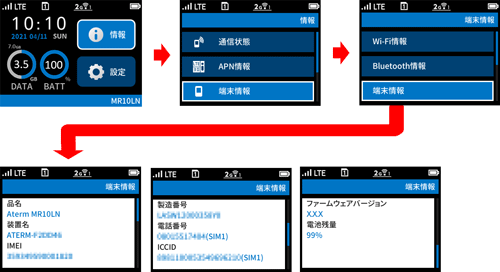
<データ通信量>
LTE/3Gおよび国際ローミングのデータ通信量の上限値とデータ通信量を表示します。(時刻設定されている場合のみ)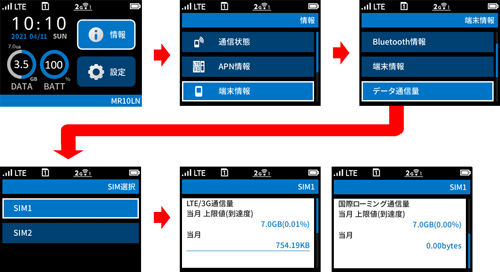
<IPアドレス>
WAN側とLAN側のIPアドレスを表示します。
<MACアドレス>
管理MACアドレス、USBのMACアドレスを表示します。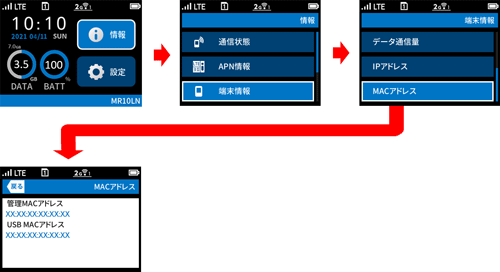
■ 接続機器管理
Wi-Fi接続している機器の台数や、その機器のMACアドレスを表示します。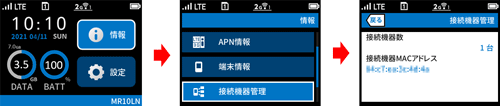
■ 法的情報
各認証マークなどを電子表示します。